Gmail er en af de mest populære e-mail-tjenester i verden. Det er gratis, nemt at bruge og nemt at sætte op. Google-pakken tilbyder brugerne så mange smarte funktioner og funktioner, der gør livet lettere. Det samme er tilfældet med Gmail. Du kan linke alle dine konti ét sted eller endda oprette et alias for at beskytte dit privatliv bedre.
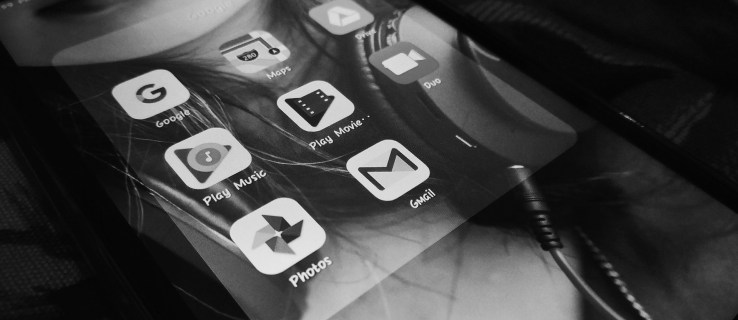
I denne artikel viser vi dig, hvordan du opretter et alias, og vi gennemgår årsagerne til, at du måske ønsker at gøre dette. Lad os komme igang.
Hvad er et e-mail-alias?
Et e-mail-alias er netop det, et alias. For Gmail-brugere kan dette være en sekundær e-mail-konto eller en variant af din nuværende e-mailadresse. Uanset om du vil beskytte dit privatliv eller ønsker en sekundær konto, har Google nogle værktøjer til at hjælpe. Der er også løsninger, vi viser dig i denne artikel.
Folk bruger ofte e-mail-aliasser for at undgå at modtage uønskede e-mails fra andre eller for at sortere uønsket e-mail fra.
Sådan opretter du et Gmail-alias
For at oprette et e-mail-alias har du et par muligheder. Først kan du indstille din Gmail-adresse til at sende fra en anden. Modtageren vil kun se dit alias. Dernæst kan du bruge en af to løsninger til at oprette et midlertidigt alias. Vi gennemgår alle tre metoder nedenfor.
Brug Gmail til at oprette et alias
Gmail giver dig mulighed for at sende e-mails fra en alternativ e-mailadresse. Heldigvis behøver dette ikke at være en Gmail-adresse. Du kan bruge Hotmail, Outlook eller noget andet.
For at oprette et Gmail-alias skal du gøre dette:
- Log ind på Gmail, og vælg indstillingshjulet i højre hjørne.

- Klik på 'Se alle indstillinger' øverst i pop-out-vinduet.

- Øverst skal du klikke på 'Konti og importer'.

- Klik på 'Tilføj en anden e-mailadresse' ud for 'Send mail som'.

- Indtast din e-mailadresse, og klik på 'Næste trin'.

- Gennemfør bekræftelsestrinnene for at bevise, at den sekundære konto er din e-mail-konto.
For at bekræfte dine nyligt tilføjede e-mailadresser skal du logge ind på dine andre konti. Tjek din indbakke for Gmail-bekræftelsesmailen, og klik på det påkrævede link.
Når du sender e-mails, vil dit alias blive vist som afsenderen i stedet for den e-mail-konto, du faktisk bruger.
Du kan bruge dette alias for hver besked. Skift dine indstillinger ved at klikke på linjen "Fra" i din besked. Hvis du ikke kan se en "Fra"-linje, skal du klikke på mellemrummet ud for modtagerens e-mailadresse. Vælg derefter den alternative adresse, du vil sende fra.
Kontrol af e-mail fra andre konti

Vil du læse dine e-mails i én indbakke? Det er nemt at linke dine andre aliaskonti. Bare gå til Indstillinger og klik på fanen Konti og import. Derfra skal du rulle ned, indtil du ser "Tjek mail fra andre konti", og klik på linket "Tilføj en mailkonto" og følg trinene.

Midlertidige aliaser – løsninger
Har du brug for et midlertidigt alias, men har du ikke en anden konto? Intet problem - du kan oprette midlertidige aliaser i Gmail med "+" e-mail-tricket. Når du tilføjer et "+"-tegn (og noget ekstra tekst) til din egen Gmail-adresse og giver det til nogen, sender Gmail stadig alle e-mails til den pågældende adresse til den primære adresse. Så "[email protected]" og "testaccount+spam [email protected]" vil begge få e-mailen leveret på [email protected]

Du kan også bruge "." trick. Ved at tilføje punktum til din eksisterende e-mailadresse kan du opnå de samme resultater som "+"-løsningen ovenfor. Brug blot [email protected] i stedet for [email protected]
Hvorfor ville du gøre dette? Nemt – ved at tilføje dette midlertidige alias kan du oprette filtre. Du kan bede Gmail om at gøre forskellige ting med beskeder afhængigt af, hvad den ekstra tekst er.
Konklusion
At oprette et Gmail-alias kan lyde svært i starten. Men når du først begynder at gøre det, vil du se, hvor nemt det virkelig er. Tilknyt dine andre aliasser for at sende e-mails fra disse konti, eller sæt din indbakke op til at læse indgående meddelelser fra andre permanente aliaser med et par klik i afsnittet Indstillinger. Prøv endelig at holde styr på dine midlertidige aliaser, hvis du planlægger at bruge dem. Opret filtre, når det er muligt, for at undgå at tilstoppe din e-mail med unødvendige beskeder. Og spar dig selv for noget besvær ved at indtaste et alias i stedet for din rigtige adresse, hvis du synes, at en hjemmeside virker mistænkelig.














